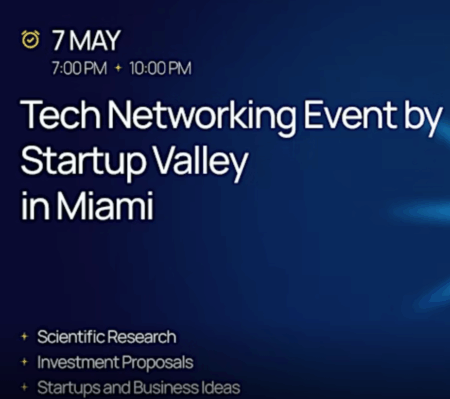Uno de los problemas más comunes que enfrentan los usuarios de Mac es la falta de sonido a través de las bocinas integradas o externas. Esto puede ser frustrante, especialmente cuando necesitas el audio para trabajar, disfrutar de música o ver películas. Aquí hay algunas soluciones que pueden ayudarte a resolver este inconveniente.
- Verifica los controles de volumen:
Asegúrate de que ninguno de los controles de volumen de la aplicación que estás utilizando esté completamente bajado. Intenta reproducir otro archivo de audio, CD o DVD, o prueba reproducir el archivo en otra computadora o reproductor multimedia para aislar el problema.
- Configuración del Sistema:
Si estás utilizando las bocinas integradas de la computadora, desenchufa todos los auriculares o bocinas externas. Luego, ve a “Preferencias del Sistema” y selecciona “Sonido”. Asegúrate de que la opción “Bocinas de [modelo de la Mac]” esté seleccionada y de que el regulador de volumen no esté en su posición más baja.
Si usas bocinas externas conectadas al puerto de salida de tu computadora o pantalla, verifica que estén conectadas correctamente y seleccionadas como la salida de audio en las preferencias del sistema.
- Ejecuta scripts de mantenimiento:
Si los pasos anteriores no resuelven el problema, considera usar herramientas como CleanMyMac X para ejecutar scripts de mantenimiento que optimicen el rendimiento del sistema.
- Bocinas externas conectadas al puerto USB:
Si estás utilizando bocinas externas conectadas al puerto USB, asegúrate de que estén seleccionadas como la salida de audio en las preferencias del sistema. Si no funcionan, intenta desconectarlas y volver a conectarlas.
A veces, los dispositivos externos pueden interferir con la salida de audio del MacBook.
- Reinicia tu MacBook:
Un reinicio simple puede resolver muchos problemas técnicos. Intenta reiniciar tu MacBook y verifica si el problema persiste
6. Bocinas integradas de la pantalla:
Si estás utilizando las bocinas integradas de la pantalla, asegúrate de que los cables estén conectados correctamente y de que estén seleccionadas como la salida de audio en las preferencias del sistema.
- Uso de un receptor digital:
Si estás utilizando un receptor digital, asegúrate de que esté configurado correctamente y conectado a tu computadora a través de un cable digital óptico. Verifica que el volumen esté configurado correctamente en el receptor.
- Actualiza tu sistema operativo:
Asegúrate de tener instalada la última versión de macOS, ya que las actualizaciones a menudo incluyen correcciones para problemas de audio y otros errores.
- Restablece aplicaciones problemáticas:
Si el problema parece estar relacionado con una aplicación específica, intenta restablecerla o reinstalarla para corregir posibles conflictos.
- Reinicia el controlador de sonido:
En casos más avanzados, reiniciar el controlador de sonido puede resolver problemas persistentes de audio.
- Asegúrate de que los dispositivos estén conectados:
Verifica que los auriculares o altavoces estén correctamente conectados y emparejados con tu MacBook.
- Restablece la NVRAM y el SMC:
Si todo lo demás falla, considera restablecer la NVRAM/PRAM y el SMC, ya que esto puede solucionar problemas más profundos relacionados con el hardware y el software.
Siguiendo estos pasos, deberías poder solucionar el problema de audio en tu Mac y disfrutar nuevamente del sonido.
Explorando los Puertos de Audio en tu Mac: Un Mundo de Posibilidades Sonoras
Como técnico de soporte técnico especializado en Mac, es fundamental comprender las opciones de sonido disponibles en tu dispositivo para aprovechar al máximo su potencial. En este artículo, nos sumergiremos en los diversos puertos de audio que ofrece tu Mac y cómo pueden mejorar significativamente tu experiencia auditiva.
Puerto de Audífonos: Más Allá de la Conexión Tradicional
El modesto puerto de audífonos es un componente multifuncional que merece ser explorado. No solo es el lugar donde conectas tus audífonos estándar para disfrutar de tu música favorita con una calidad de sonido envolvente, sino que también actúa como una entrada de audio para micrófonos. ¿Necesitas realizar una llamada rápida? ¡No hay problema! Conecta tus audífonos y el micrófono integrado en ellos permitirá una comunicación clara y sin interferencias.
Explorando Nuevas Oportunidades con la Entrada de Audio
La versatilidad de tu Mac se expande aún más con el puerto de entrada de audio. ¿Sabías que puedes conectar equipos de sonido estéreo a través de este puerto? Con un simple adaptador de cable RCA, tu Mac puede integrarse perfectamente en tu sistema de audio doméstico, brindando una experiencia sonora excepcional en todo tu hogar. Para aquellos que buscan una calidad de audio digital superior, algunos modelos de Mac admiten la entrada óptica de audio digital a través del protocolo S/PDIF. Con un cable Toslink y el adaptador adecuado, podrás sumergirte en un mundo de sonido de alta fidelidad como nunca antes.
Salida de Audio Analógico: Potenciando tus Altavoces
El puerto de salida de audio analógico es esencial para conectar altavoces autoamplificados a tu Mac. Simplemente conecta tus altavoces utilizando un cable de audio estándar de 3.5 mm y deja que tu Mac se convierta en el centro de entretenimiento de tu hogar. Ya sea música o películas, disfruta de un sonido nítido y potente en cada reproducción.
Explora un Universo de Sonido con tu Mac
Los puertos de audio de tu Mac no son solo conexiones físicas; son pasajes hacia un universo de posibilidades sonoras. Desde la simplicidad de conectar unos audífonos hasta la complejidad de integrar tu Mac en un sistema de audio de alta gama, estos puertos ofrecen la flexibilidad y el rendimiento que necesitas para disfrutar al máximo de tu experiencia auditiva. La próxima vez que te sumerjas en tu música favorita o te embarques en una película envolvente, recuerda la importancia de esos pequeños pero poderosos puertos de audio que hacen posible toda esa magia sonora en tu Mac.